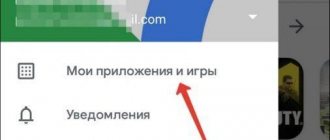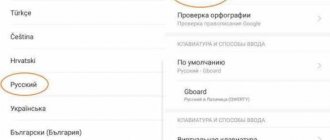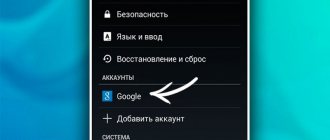Инструкция о том, как обновить Андроид на планшете Хуавей, на сегодняшний день является востребованной по многим причинам: обновления решают много проблем в работе аппарата, устраняют неточности, оптимизируют и ускоряют работу, уменьшают нагрузку на операционную систему, добавляют новые и интересные опции.
Какие планшеты можно обновить до последней версии?
Пока обновление ОС Андроид на планшетах Huawei устанавливается не на всю аппаратуру. Попадают под установку такие модели:
- M6 Турбо Эдишн;
- M6 Турбо;
- M6 10.8;
- M6 8.4;
- M5 Лайт;
- M5 Лайт;
- M5 10.
- M5 Про;
- Медиа Пад M3 Лайт.
Остальные модели обновление на последнюю версию EMUI не поддерживаю из-за слишком слабого «железа».
Сброс через Рекавери
Для осуществления Hard Reset на гаджете Хуавей через меню внутреннего операционного обеспечения Рекавери необходимо ту же инструкцию, что и на смартфоне.
- Входите в меню Восстановления (чаще всего это возможно путем одновременного нажатия кнопок блокировки и громкости).
- Переходите на пункт Wipe data/factory reset, выбираете его.
- Производится перезагрузку устройства.
- Дождитесь окончания, перезагрузите планшет снова, настраивайте.
Как обновить версию андроид на планшете Huawei до последней
С процессом обновления сталкиваются не все пользователи, соответственно, не каждый знает что и как делать. Но даже если вы раньше подобного не устанавливали, не стоит пугаться и бежать в сервис — руководствуясь нашими инструкциями, все возможно сделать быстро и успешно. Есть два типа переустановки операционной системы — автоматический и ручной. Автоматический делается через точку доступа, является простым и быстрым. Вы просто кликаете пару кнопок, дожидаетесь окончания процесса и все готово. Ручной метод более сложный — он предусматривает загрузку файла, ее распаковку, обработку и перегрузку. Но при соблюдении пошаговой инструкции, каждый из методов — быстрый и понятный.
По воздуху
Обновление «по воздуху» — это установка новой версии с помощью FOTA. Это делается по такому алгоритму:
- зайдите в настройки;
- выберите раздел «О телефоне»;
- тапните на строчку «Обновление системы»;
- вариант — «Онлайн».
Где найти буфер обмена в телефоне Хонор и Хуавей
После этого остается только завершающий этап — дождаться завершения процесса, и выставить новые настройки.
Ручное (скачиваем файл с прошивкой)
Ручной вариант отнимет немного больше времени, но его плюс в том, что он решит вашу проблему, если вдруг некоторые функции не работают, или файлы текущей ОС повреждены. Для начала полностью зарядите устройство и скопируйте всю информацию на облако (или флешку). Затем зайдите на официальный сайт компании-производителя, найдите загрузочный файл, ссылаясь на модель вашего смартфона, скиньте его в корневой каталог пустой флешки. Далее поставьте на ПК и планшет программу HiSuite, подтвердите сопряжение, запустите процесс установки. Его окончания вы будете ждать от 5 до 10 минут. В этот период не пытайтесь прервать или отключить соединение.
По воздуху
Представленный вариант используется во всех устройствах разработчиком. Обновление осуществляется посредством технологии FOTA или, как принято называть – по воздуху. Планшет получает обновления автоматически и скачивает их при подключении к Wi-Fi. Но, данную функцию нужно активировать в настройках. Для этого:
- Перейдите в параметры.
- Выберите пункт «О планшете».
- Зайдите в раздел «Обновление системы».
- Укажите предпочитаемый вариант скачивания – «Онлайн».
Патч будет установлен системой, останется только дождаться загрузки. В конце гаджет обязательно перезагрузится. При этом помните, что Андроид не будет устанавливать новую версию прошивки, если на устройстве маленький процент заряда. Подключите его к питанию и можете скачивать патч.
Больше про Хуавей: Как включить уведомления на экране Huawei и Honor — инструкция
Возможные проблемы и их решение
К проблемам отнесем такое явление, как зависание процесса. Чаще всего зависание возникает тогда, когда мощности аппарата не хватает для выполнения действия. Поэтому убедитесь, что вы устанавливаете правильный файл для вашей модели. Еще одна распространенная причина — аварийное прерывание процесса. Оно происходит или из-за дисконнекта, или из-за того, что вы недостаточно зарядили смартфон. И третья ситуация — потеря важных файлов. Чтобы этого не произошло, заранее, перед началом работы с аппаратом, сохраните все на облако или внешний носитель.
Подготовительный этап
Несмотря на то, что каждая следующая версия прошивки несет в себе массу новых функций, после обновления некоторые смартфоны работают нестабильно. Это происходит в случае, когда пользователь игнорирует подготовительный этап.
Перед установкой обновлений на HUAWEI MediaPad 10 FHD 3G 16 GB (S10-101u) нужно соблюсти 2 основных требования:
- зарядить смартфон минимум на 30%;
- выполнить сброс до заводских настроек.
И если с первым пунктом все понятно, то второй у некоторых людей вызывает много вопросов. Сброс до заводских настроек приводит к полному удалению файлов из памяти смартфона. Это позволяет избежать возникновения ошибок при установке обновлений.
Конечно, никто не хочет потерять личные данные, поэтому перед сбросом необходимо создать резервную копию:
- Откройте настройки.
- Перейдите в раздел «Память и резервные копии».
- Кликните по заголовку «Google Диск».
- Активируйте сохранение резервной копии.
Выполнение указанных действий приведет к тому, что файл бэкапа будет залит на облачное хранилище. После обновления Андроида его можно будет восстановить.
В случае, если на Google Drive не хватает места для сохранения всех данных, рекомендуется создать резервную копию через пункт «Копирование и восстановление». Получившийся файл на время перепрошивки следует переместить на другое устройство (например, компьютер), в после завершения процесса вернуть его обратно в память телефона.
Если бэкап успешно создан, можно смело переходить к откату телефона до заводских параметров:
- Запустите настройки устройства.
- Перейдите в раздел «Восстановление и сброс».
- Выберете пункт «Сброс настроек».
- Нажмите кнопку «Сбросить настройки телефона».
- Подтвердите выполнение операции.
Теперь необходимо перезагрузить смартфон, а затем непосредственно перейти к процессу установки новой прошивки.
Внешний вид mediapad`a
Внешне планшет напоминает хорошее дорогое бизнес устройство. Все детали лаконичны и изготовлены в основном из алюминия. Хотя такое ощущение только со стороны. Экран покрыт обычным стеклом — ни Gorilla Glass, ни олеофобного покрытия. Постоянные царапины и «пальцы» на экране гарантированы.
Передний вид планшета
За стеклом отчетливо видна фронтальная камера, которая получила свое место в одном из углов планшета.
Больше про Хуавей: Блок питания Huawei HW-120200E1W — купить в интернет-магазине (ТехноАйТи) в Москве. Доставка по России, описание. Лучшая цена. Онлайн заказ, официальная гарантия.
Задняя крышка планшета
Задняя крышка планшета почти полностью покрыта металлом (алюминий), за исключением двух пластиковых вставок с soft-touch покрытием. В одну из них вмонтирована 5-мегапиксельная fullHD-камера. За другой вставкой скрыты два слота: для SIM- и microSD-карты.
Слоты за съемной крышкой
Толстая металлическая окантовка не перегружена функциональными элементами, напротив их расположение довольно лаконично. На правом торце расположены неотъемлемые клавиши регулировки громкости (1) и клавиша блокировки/выключения (2).
Функциональные клавиши
Сверху планшета расположился разъем для наушников типа mini-Jack (3) и два динамика (4).
Верх планшета
На нижней грани имеет место порт подключения зарядного устройства (5), два micro-интерфейса HDMI (6) и USB (7), а также скрытая клавиша Reset (сброс) (8).
Интерфейсы внизу планшета
Часть 1: Подготовка – сброс Huawei
Вы бы не начали готовить, прежде чем вы приготовили мясо, не так ли? Это же правило применяется к вашему телефону. Прежде чем вы узнаете, как восстановить это устройство Huawei, есть несколько предпосылок, которые вы должны иметь в виду. Это основной список вещей, которые помогут вам подготовить телефон до фактического сброса телефона Huawei.
- Пароль Asus, как узнать пароль от роутера и как сбросить, если забыл.
сброс Huawei
- Перед сбросом выключите телефон Huawei.
- Убедитесь, что он имеет как минимум 70% времени автономной работы. Сброс телефона полностью поглощает батарею, поэтому, чтобы избежать каких-либо проблем, вы должны зарядить свой телефон.
- Выполнение жесткого сброса на вашем телефоне Huawei может занять некоторое время, но если вы чувствуете, что он занимает слишком много времени, и он завис, вам нужно извлечь аккумулятор и подождать 10 секунд, чтобы переустановить аккумулятор и снова перезапустить телефон. Вы также должны убедиться, что ваш телефон не подключен к зарядному устройству в это время.
- Создайте резервную копию своего телефона.
- Перед сбросом попробуйте очистить данные кэша от вашего телефона. Это ускорит весь процесс перезагрузки.
Теперь, давайте перейдем к тому, как вы можете сбросить свой телефон Huawei, используя три простых метода.
Важно знать до прошивки!
Перед тем как прошивать свой аппарат, нужно знать несколько важных вещей:
- Обязательно нужно удостовериться, что заряда минимум 80 процентов. В идеале, конечно, 100 %! Если устройство потухнет из-за низкого заряда до того, как завершится процесс установки, вашему девайсу вряд ли уже что-то поможет.
- Во время процесса прошивки из памяти гаджета всё удаляется. Поэтому если есть важные данные, то нужно сделать резервную копию на карту памяти.
- Скачанный архив с прошивкой необходимо распаковать именно на флешку, а не во внутреннюю память.
- Для установки карта памяти должна иметь файловую систему FAT32.
- Прошивку нужно распаковывать в папку «dload», которую нужно создать на флешке. Именно там программа-прошивальщик будет искать установочный файл.
Сброс Huawei без учетных данных Google
Однако без доступа к учетной записи Google вам необходимо сбросить устройство с помощью внешних кнопок. Эта процедура зависит от модели, но обычно включает одновременное удержание комбинации кнопок, пока устройство не войдет в режим восстановления. Например, модели Valiant и Vitria от Huawei требуют, чтобы вы нажимали клавиши «Volume Up» и «Power» в течение нескольких секунд, пока на экране не появится робот Android с красным значком ошибки. На этом этапе вы можете перемещаться по меню восстановления с помощью кнопок «Увеличение громкости», «Уменьшение громкости» и «Питание» и выберите вариант стирания устройства.
Почему нужно обновлять Android
Последняя версия операционки обычно лишена недостатков предшественниц. Ее выпускает разработчик, поэтому отказываться от такого «подарка» не стоит. Оптимизация лучше, меньше программных ошибок, а функционала несравненно больше.
Совершенствуется интерфейс, снижается энергопотребление, появляются новые возможности (например, сканер отпечатка), которые полезны в повседневной жизни современного человека. Различий между старой и новой версией ОС может быть масса.
Итак, выбрав первый способ, отключите своё мобильное устройство, откройте заднюю крышку и выньте аккумулятор, после чего вновь поставьте его на место. Это не пустое действие, поэтому не следует им пренебрегать и игнорировать. При извлечении аккумулятора сбрасываются настройки быстрой загрузки.
Перезагрузка и прошивка
После того как всё было сделано согласно инструкции, устройство необходимо отключить от компьютера и выключить, а потом снова включить. Установка должна осуществиться автоматически.
После включения устройства на экране появиться зеленый робот — символ операционной системы Android, а под ним — шкала установки прошивки. После окончания установки планшет должен запуститься в нормальном режиме.
Однако существуют варианты, когда после проделанной подготовки установка не запускается автоматически. Чтобы это произошло, нужно предпринять несколько действий. О двух доступных способах решения этой проблемы будет сказано далее.
Часть 2: Как восстановить свой телефон Huawei в меню восстановления Android
Одним из самых простых и эффективных способов сброса любого телефона Android является использование меню восстановления. Это ручной способ сброса вашего устройства Huawei, чтобы вы могли получить наилучшие результаты за меньшее время. Следуйте приведенным ниже инструкциям, чтобы легко сбросить Huawei.
Шаг 1.
Помните, что мы упомянули выше? Выключите телефон. Когда выключен, одновременно нажмите кнопку питания, домой и громкость. Это включит меню Android Recovery.
Шаг 2.
После этого вы увидите широкий диапазон опций. Используйте кнопки увеличения и уменьшения громкости для прокрутки, пока вы не увидите опцию «стереть данные / сбросить к заводским настройкам».
Часть 3: Сброс Huawei из меню настроек
Первый вариант звучит слишком сложно для вас? Не беспокойся! Если вы не хотите вдаваться в подробности и все еще учитесь делать сброс Huawei, то этот следующий вариант подходит именно вам. Вместо входа в меню восстановления вашего устройства вы можете просто использовать интерфейс и сбросить свое устройство за меньшее время.
Шаг 1.
Войдите в опцию «Настройки» на вашем устройстве и найдите вариант «Резервное копирование и сброс». Он будет либо находиться на вкладке «Личные», либо «Дополнительные настройки» (в зависимости от версии Android). Если у вас есть пароль на вашем телефоне, вам нужно будет его использовать.
Сброс Huawei
Шаг 2.
Оттуда выберите опцию «Factory Data Reset».
Сброс Huawei
Шаг 3.
Интерфейс даст вам знать, как будет работать сброс. Вы все равно можете создавать резервные копии своих данных с помощью стороннего интерфейса. Просто нажмите на кнопку «Сбросить устройство», и начнется процесс сброса.
- Лучший бюджетный смартфон лета 2021 года до 15000 рублей.
Сброс Huawei
Подробнее о версиях прошивок:
Итак, давайте взглянем на нумерацию прошивок смартфонов Huawei. Для примере возьмём прошивку от Huawei Ascend Mate — MT1-U06 V100R001C00B907.
Как вы, наверное, догадались, MT1-U06 это наименование устройства. MT1 это основная база, то есть Huawei Mate, U06 — ревизия устройства. Устройства бывают разных ревизий, в этом посте я не буду вдаваться в подробности их обозначения, скажу только, что буква U — UMTS (обычный 3G), а буква C — CDMA версии. В Россию поставляются устройства с ревизией MT1-U06.
CxxBxxxSPxx — Это самая главная опция в прошивке, она показывает на какой версии «базы» собрана прошивка Bxxx — численный класс базы для прошивки SPxx- номер Service Pack. Чем выше Bxxx и SPxx, тем новее прошивка. (Bxxx более приоритетная по сравнению с SPxx). Cxx — это регион страны.
Дальше рассмотрим саму версию прошивки — V100R001C00B907. V100 и R001 — основные версия и ревизия прошивок. Меняются они в очень редких случаях, когда происходит большое изменение по сравнению с предыдущей версией прошивки (например, переход от Android 2.x до 4.x). Даже в рамках версий Android 4.x эти значения обычно не меняются.
Больше про Хуавей: Не обновляются изображения функции Разблокировка Журнал | HUAWEI поддержка россия
C00B907 — для большинства новых устройств значение C00 уже не изменяется, а вообще оно означает привязку к региону. Сейчас регион можно определить в пункте меню «Специальная версия» — CUSTC10B907.
Так, для смартфонов регион Россия (channel/ru) это CUSTC10. Привязка к региону легко меняется специальным файлом-прошивкой, в некоторых официальных прошивках есть файл update.app в папке cust весом в несколько мегабайт или килобайт, который меняет регион на Россию.
B907 — сама версия прошивки. Думаю, не надо объяснять, что чем она выше, тем новее прошивка.